(1)L:直线(输入L,按一下回车)
(2)TR:修剪工具(输入TR,按两下回车键),剪掉两条线段相交后多余的线

(3)CO:复制(选中物体,输入CO,按一下回车,然后在面板上任意点一下就可以复制图形了)
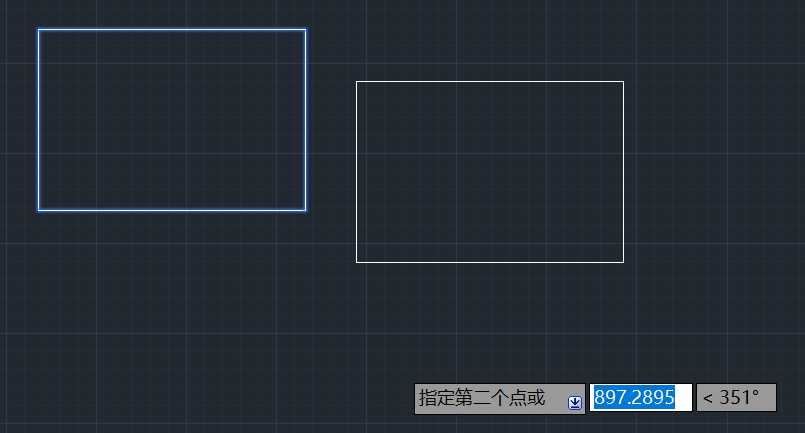
(4)M:移动(选中物体,输入M,按一下回车,然后在面板上任意点一下就可以移动物体了)
(5)O:偏移(选中物体,输入O,按一下回车,然后输入偏移的距离,可以是100或者其它数字,然后按回车,移动鼠标就可以偏移,这里偏移一次之后就可以继续选择对象继续偏移)


(6)MI:镜像(选中物体,输入MI,按一下回车,然后在面板上任意点一下,就可以复制物体)
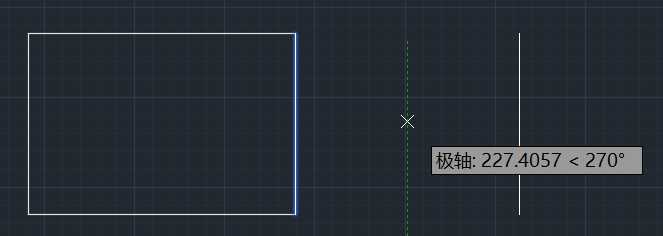
(7)RO:旋转(输入RO,按一下回车,然后在面板上任意点一下,就可以旋转物体)

(8)div:分段(输入div,选择要分段的物体,然后输入段数,然后按回车,然后继续选中分段的线条,输入DDPTYPE,选择图案,直线就会出现分段图标,当不需要分段图标的时候,输入DDPTYPE,选择第二个空白图标就可以了)

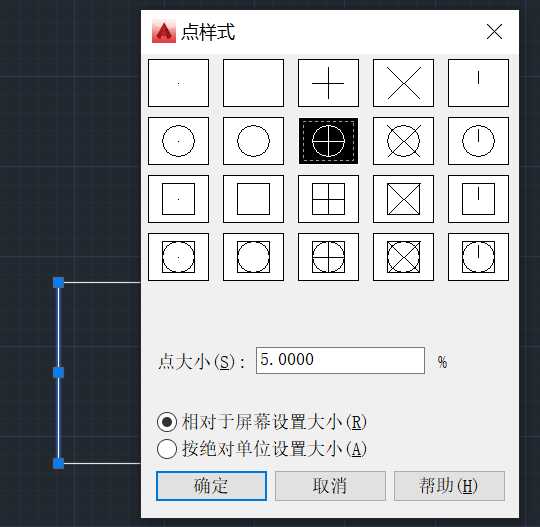
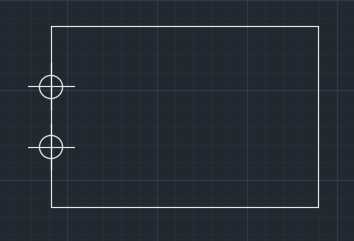
(9)XL:辅助线(输入XL,按一下回车,然后在面板上画辅助线)
(10)REC:画矩形(输入REC,按一下回车,然后在面板上画矩形)
(11)C:画圆形(输入C,按一下回车,然后在面板上画矩形)
(12)POL:画正多边形(输入POL,按一下回车,输入多边形条数,然后按回车,选择内接于圆还是外切于圆)

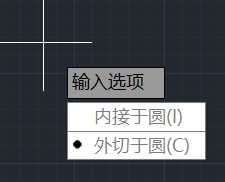

(13)DLI:画正多边形(输入DLI,按两下回车键,然后选择对象,就可以标注,但是这里的标注字体比较小,这里可以在工具条里面选择【标注】—>【标注样式】,修改样式后,再选择原来的标注右键,选择自己建立的标注名称cmyBZ就可以了)
注意:画完一个后,按两下回车键就可以画下一个
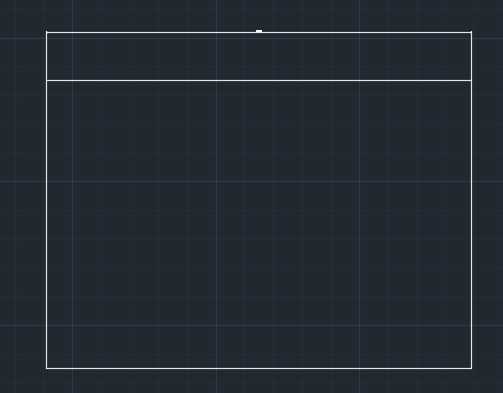
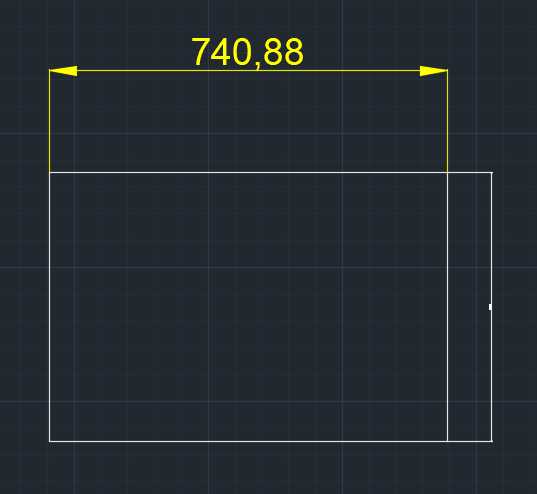
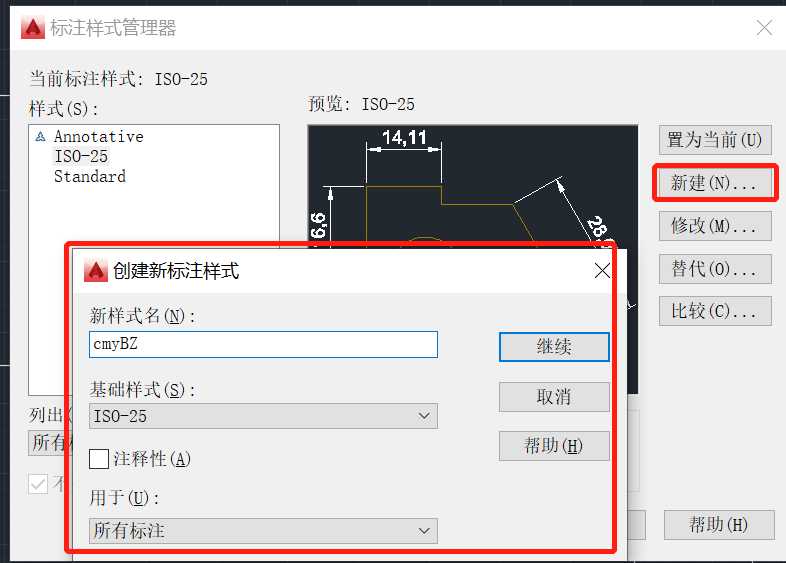
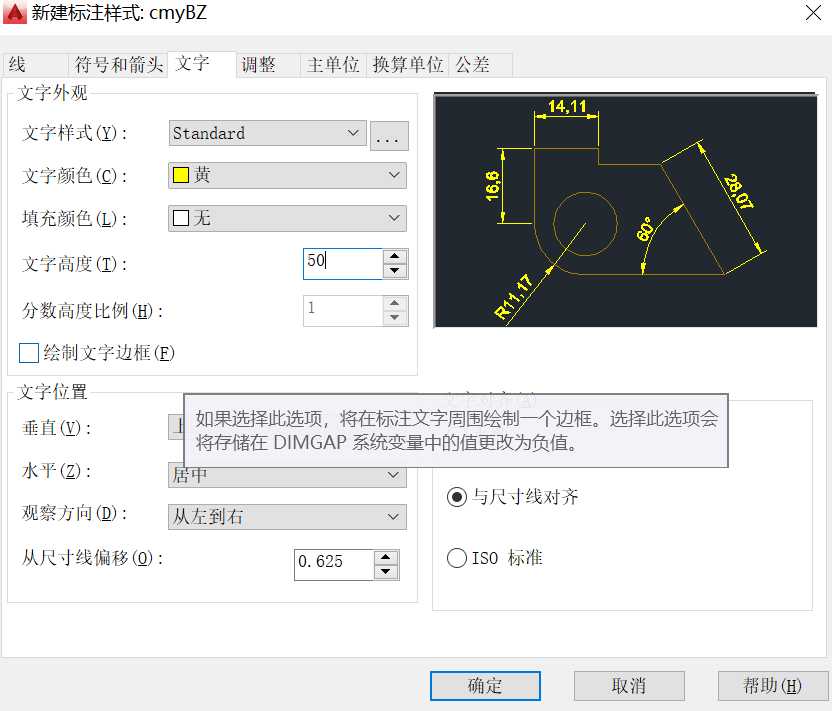
(14)MA:格式刷(输入MA,按一下回车,选择格式对象点一下,然后点一下需要刷格式的对象)

(15)EX:延伸(输入EX,按两下回车,选择要延伸的对象就可以了,注意用这个的时候必须有一条横线,方便它知道延伸到哪个位置)
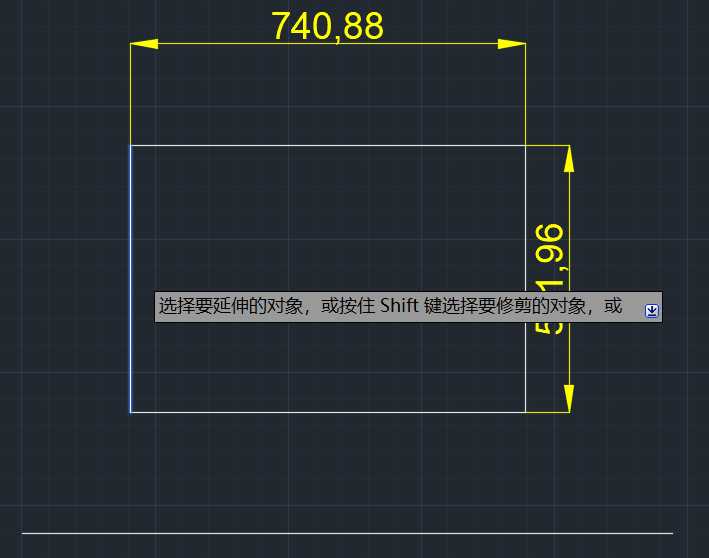
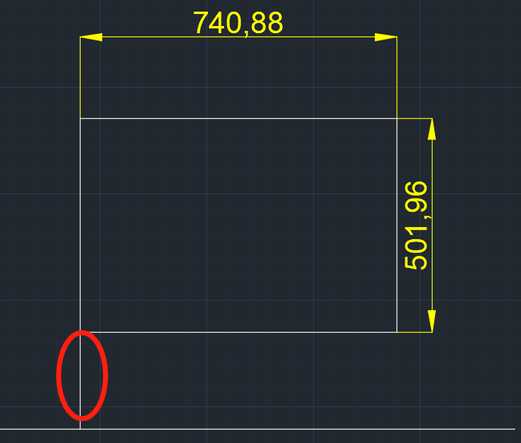
注意:快速进行线段延长(输入EX,然后按两下回车,然后选择要延长的三条线段,它就可以马上延长了)
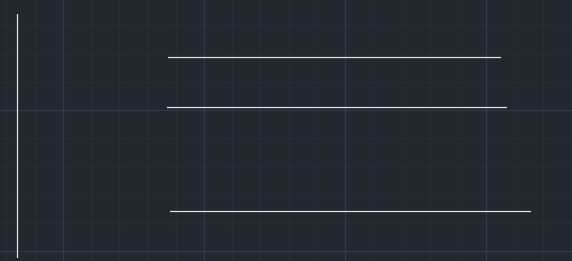
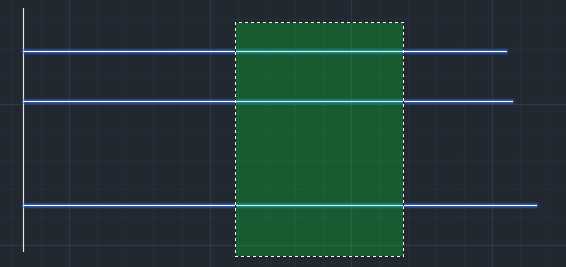
(16)colour:更改颜色(选中对象,输入colour,然后按回车,就可以选择颜色,不过这里选择的颜色无反应,但是重新画图案的话就有颜色变换;或者选择对象,双击选择颜色)
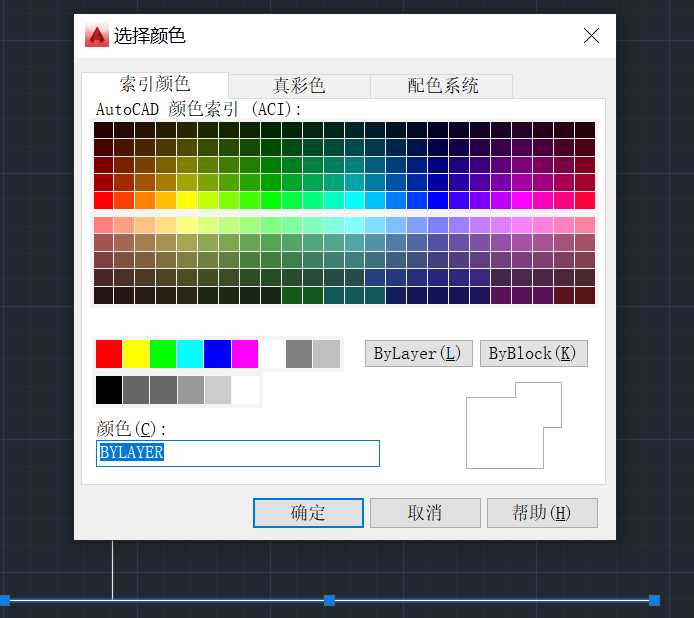
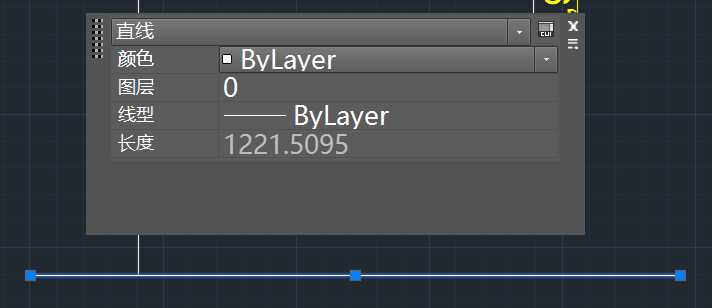
(17)X:分解(选择物体,然后输入X,按一下下回车,这时物体就被分解了)
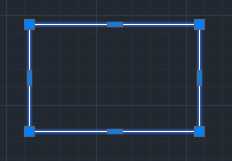
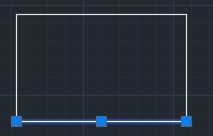
(18)E/delete:删除(选择物体,然后输入E或者按delete键就删除了)
(19)BLOCK:创建块(选择物体,然后输入block,填写名称就可以,块创建后可以点击插入块,插入一个新的块)
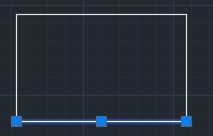
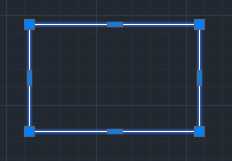
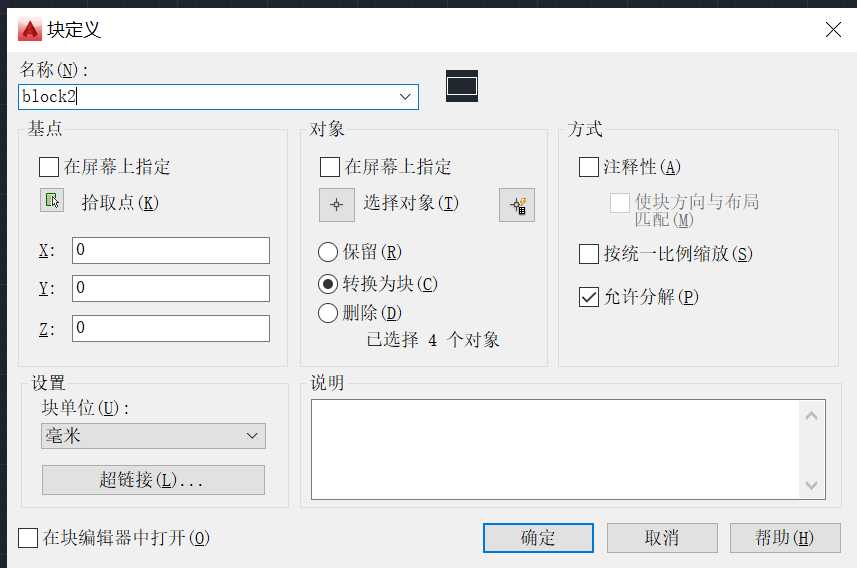
(20)scale:创建块(选择物体,然后输入scale,在面板上任意点一下,然后输入比例因子)

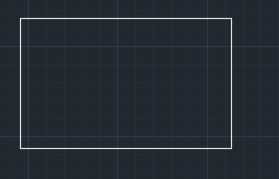
(21)H:图案填充(选择物体,然后输入H,选择图案后,点击【添加:选择对象】,选择物体,然后按两下回车键)
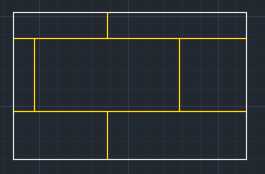
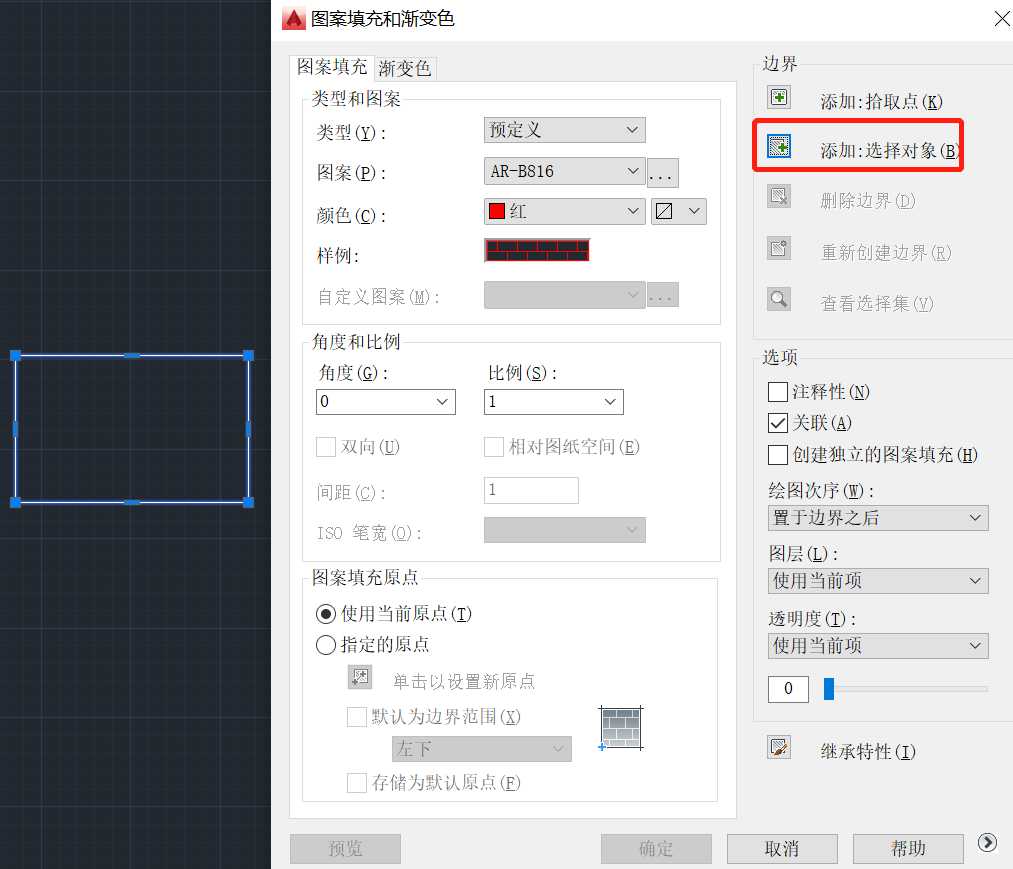
(22)SPL:曲线(输入spl,然后按一下回车,就可以画)

(23)
原文:https://www.cnblogs.com/dreamhouse/p/13494863.html